PS软件柔光简单使用
1、打开PS,按crl+O打开图片,如图

2、复制图层副本,选择USM锐化,设置数量为100%,设置半径为1.5像素,设置阈值为1色阶,点击确定。
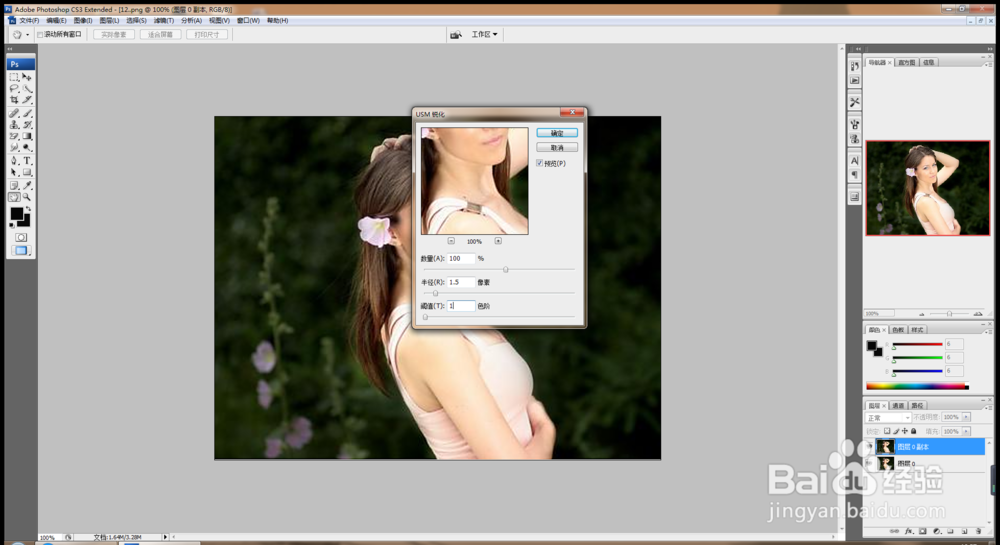
3、继续复制背景副本图层,设置图层混合模式为滤色,点击确定。

4、再次复制背景副本图层,设置图层混合模式为柔光,设置不透明度为50%,
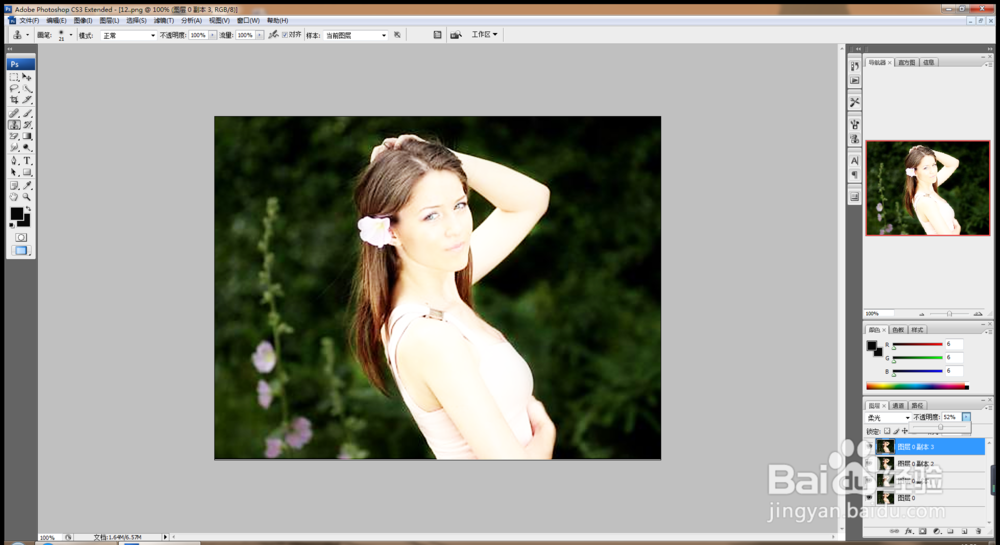
5、按下crl+L色阶对话框,调整色阶值,让人物的颜色变得更加深邃。

6、选择画笔工具,找到画笔选项,给人物的头部边缘增加画笔图形,设置前景色为白色,慢慢的增加,如图
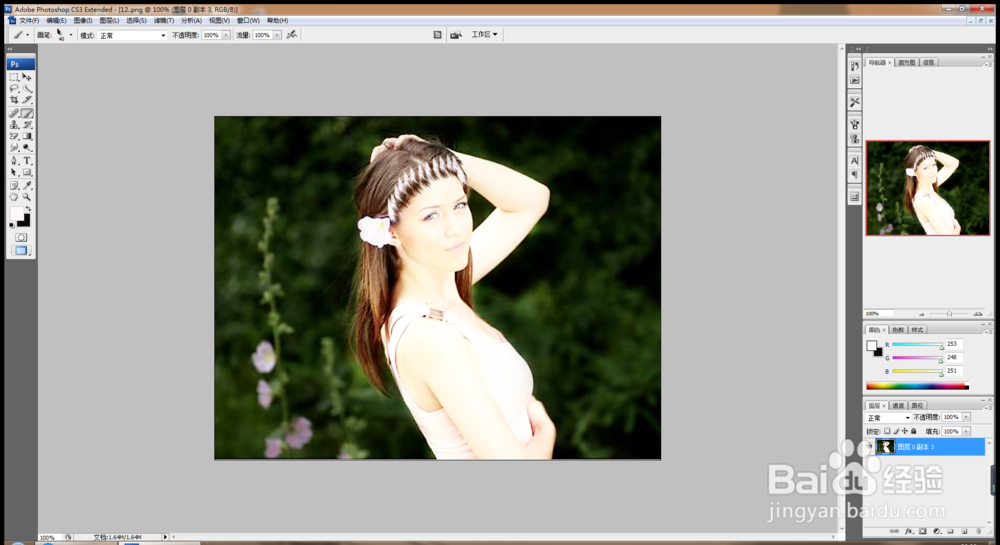
7、选择滤镜,液化工具,选择膨胀工具,将人物的眼睛变大,点击确定,如图
